Připojit se k padletu
"Pokud chceš jet rychle, jeď sám. Chcete-li dojít daleko, jděte společně."
Vlastní padlet si můžete vytvořit kdykoli! Pokud se však chcete stát součástí padletu vytvořeného jiným uživatelem, budete potřebovat něco navíc. Nemusíte se však obávat. Je to jednoduché! Pojďme "spolu", ať ti můžu ukázat, jak na to 😉.
Co budete potřebovat
Padlety jsou ve výchozím nastavení Tajné. To znamená, že je nelze vyhledávat na webu. Abyste se mohli připojit k padletu vytvořenému jiným uživatelem, budete potřebovat jednu z následujících položek:
- Odkaz na padlet
- QR kód padletu
- E-mailovou pozvánku od tvůrce (nebo někoho s oprávněním správce).
Všechny výše uvedené věci lze získat od tvůrce padletu. Pokud si chcete jednoduše prohlédnout, co bylo ve světě padletů vytvořeno, neváhejte navštívit naši úžasnou galerii.
Připojte se pomocí odkazu
Připojte se k padletu vytvořenému jiným uživatelem pomocí odkazu (poskytnutého tvůrcem padletu). Pro získání přístupu stačí kliknout na odkaz nebo jej zadat do adresního řádku prohlížeče.
Můžete také kliknout na tlačítko Join (Připojit se) na svém ovládacím panelu a zadat odkaz tam.
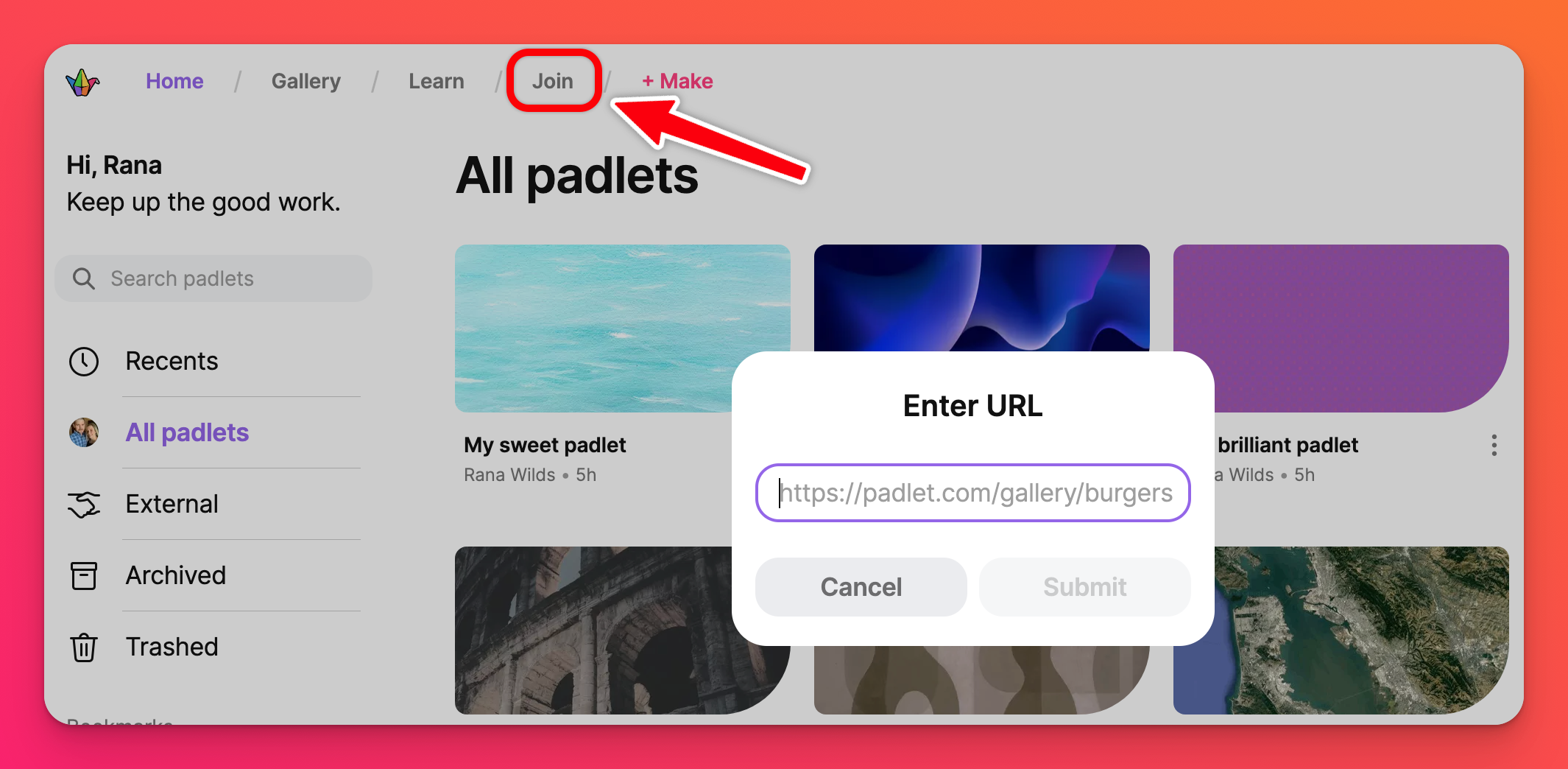
Připojení pomocí QR kódu
Pokud vám byl přidělen přístupový QR kód, můžete použít čtečku QR kódů ve svém zařízení nebo aplikaci. Používáte-li aplikaci, klikněte na tlačítko Join (ikona sponky) v dolní části obrazovky > Scan QR code.
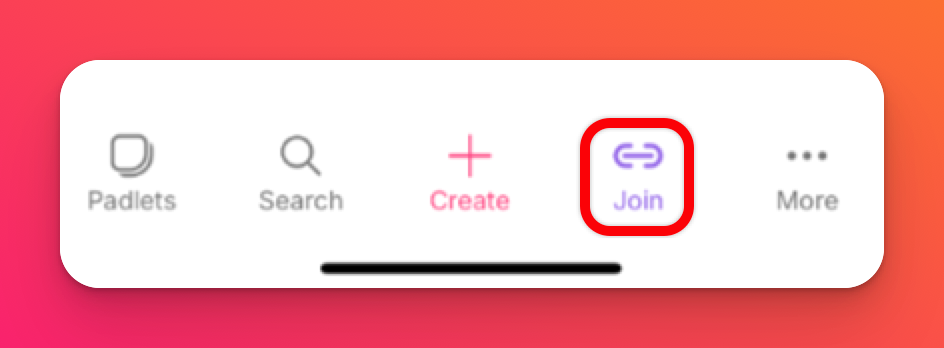 | 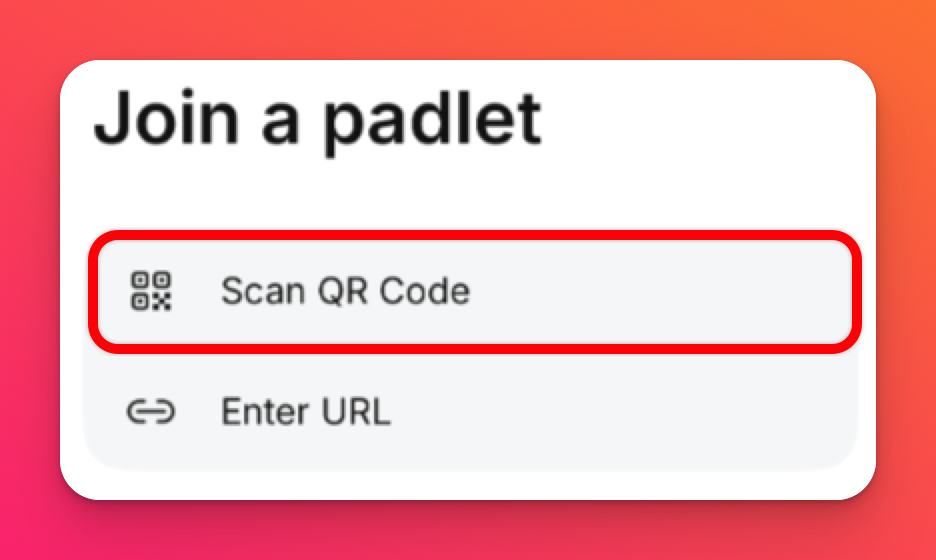 |
V některých zařízeních můžete otevřít aplikaci fotoaparátu a zobrazit QR kód. Klepněte na zobrazenou adresu URL a padlet se otevře. Pokud je na padletu znak(+), můžete přidávat své příspěvky.
Připojení prostřednictvím e-mailové pozvánky
Pokud jste obdrželi e-mailovou pozvánku od Padletu, stačí klepnout na odkaz v e-mailu. Přesměruje vás na padlet, do kterého jste byli pozváni.

